Alta declaración
La ventana principal de esta opción del menú tiene la apariencia que se indica en la siguiente imagen:
![]()

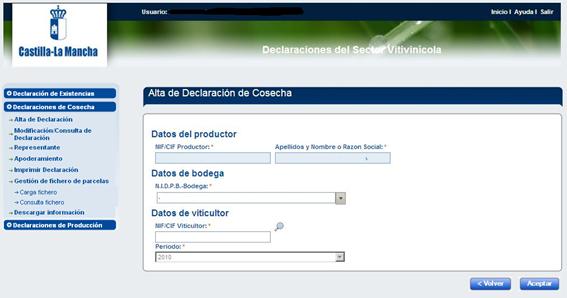
En dicha imagen se distinguen los datos de NIF/CIF del productor y su nombre o razón social, que están bloqueados al usuario con el que se ha entrado a la aplicación.
Aquí tenemos 2 opciones:
Una sería pulsar el botón “Crear cosechas campaña anterior” el cual creará tantas declaraciones de cosecha como tuviese el par productor bodega en la campaña anterior. Se crearan con las parcelas actuales de los viticultores. Si por ejemplo ya existiese una declaración de un viticultor en la campaña activa y que existía en la campaña anterior esta se omitirá y se dejará como esta. En conclusión se generaran las cosechas de viticultores que estaban la campaña anterior y no estén en la campaña actual.
Si todo es correcto saldrá un mensaje como el siguiente.
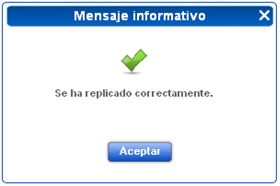
En caso de que estén todas dadas de alta saldrá un mensaje como este.
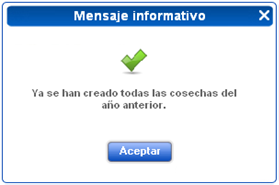
En caso de que no tuviese declaraciones de la campaña anterior, saldría el siguiente mensaje.
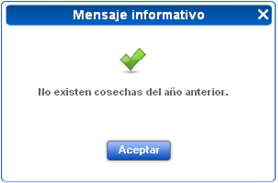
La otra opción es seleccionar un viticultor de la siguiente forma.
Como dato seleccionable, mediante lista desplegable, está el NIDPB de la bodega con la que realiza la declaración de cosecha.
Los datos del viticultor pueden recuperarse de dos formas distintas, bien escribiendo el NIF/CIF del mismo o, en el caso de que sea un viticultor que en la campaña anterior llevó producción a la bodega en cuestión y que aún tiene parcelas en pie en Registro Vitícola, pulsando el botón de la lupa para buscar. En cualquier caso, una vez seleccionado el viticultor tendremos que pulsar “Aceptar”. El botón de la lupa origina la aparición de la siguiente lista de selección:
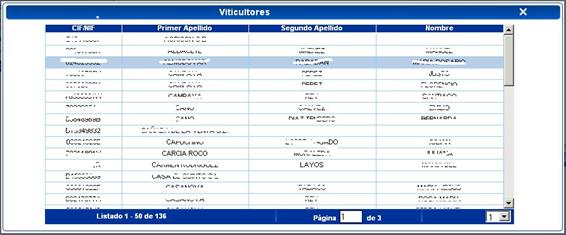
Hay que advertir de que sólo pueden darse de alta declaraciones de cosecha a nombre de titulares que estén dados de alta en el Registro Vitícola y tengan parcelas en su explotación. En el caso de que el viticultor no esté dado de alta como explotador en el Registro Vitícola el sistema mostrará el siguiente mensaje:

En el caso de que el viticultor no tenga parcelas a su nombre, el literal es:
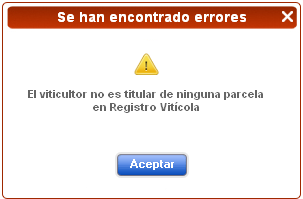
Una vez introducido o seleccionado el viticultor, el declarante estará en disposición de realizar el alta de la declaración de cosecha para ese viticultor. Esta acción, muestra el formulario de recogida de datos para realizar el alta de la declaración de cosecha; en dicho formulario se distinguen los siguientes cuatro cuadros (cuadro A, cuadro B, cuadro C y cuadro D):
Cuadro A: Datos del productor.
Cuadro B: Datos de la bodega.
Salvo que sea la primera vez que la bodega vaya a realizar las declaraciones del sector vitivinícola, los datos de los cuadros A y B están pre-rellenos y únicamente habría que dejar constancia de los cambios que se hayan producido.
Cuadro C: Datos del viticultor. Estos datos son los que constan en el Registro Vitícola/en la declaración de cosecha de la campaña anterior, de forma que solo se tendrán que recoger las variaciones y/o rellenar los campos obligatorios en los que no se disponga de datos.
Cuadro D: Datos de las parcelas. Se muestran todas las parcelas de las que el viticultor es explotador en Registro Vitícola. A su vez permite acceder a un formulario propio donde se amplía la información recogida sobre esa parcela vitícola.

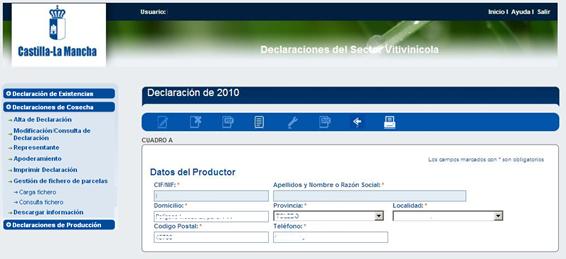
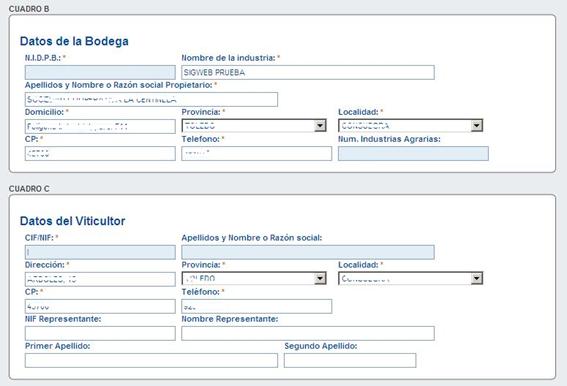
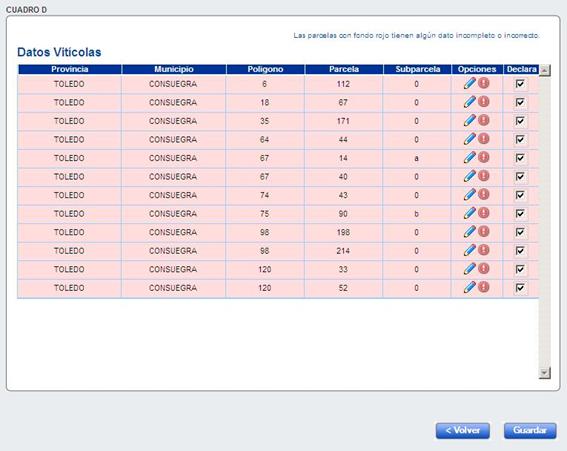
Los campos con asteriscos (*) hay que rellenarlos obligatoriamente.
Antes de comenzar la edición de las parcelas, una vez rellenos y revisados todos los campos de los cuadros A, B y C, debemos guardar estos datos, pues de lo contrario no podremos continuar.
Las herramientas de la aplicación son las siguientes:
• Editar registro: Nos permite modificar una declaración existente.
• Eliminar registro: Elimina la declaración completa de el titular seleccionado.
• Exportar PDF: Permite visualizar un borrador de la declaración (anexo II-a y II-b).
• Detalle declaración: Muestra un resumen de la declaración de cosecha del titular seleccionado (cuadros B y C).
• Abrir/Cerrar la declaración: Es una forma de seguridad. Para la presentación tanto telemática como en papel, debe estar cerrada.
• Ver errores: Abre una lista en la que pueden verse todos los errores de la declaración de cosecha de un viticultor.
• Imprimir apoderamiento: Permite sacar en papel el documento de apoderamiento. Este documento es de impresión obligatoria.
• Volver: Nos lleva a la pantalla inmediatamente anterior.
 Edición de parcela
Edición de parcela